请按照以下步骤设置Facebook商店:
步骤1:转到您的Facebook页面并配置Shop页面。
步骤2:设置您的商店详细信息。
步骤3:配置付款。
步骤4:将产品添加到您的Facebook商店。
步骤5:管理您的订单。
步骤6:您完成了!
开店之前,您需要满足以下条件:
一个Facebook帐户
一个Facebook Business Page页
除了上述两个要求之外,您的Facebook页面还必须遵守以下要求:
出售实物–这意味着无法从Facebook商店页面出售数字产品或可下载的产品
同意Facebook的商户条款
链接到有效的银行帐户*
有税务识别号*
*这仅对位于美国的商店有效。确切的税号会因您的业务所在地而异。
满足以下条件后就可以直接往下走了。
第1步:转到您的Facebook页面并配置Shop页面
第一步是导航到您的Facebook业务页面。您需要登录到业务页面并具有管理员权限。
默认情况下,许多Facebook业务页面在您登录时已经显示“商店”页面。您的客户看不到,但是您看到了。
为了开始使用,请在左侧找到“商店”选项卡,然后单击它。
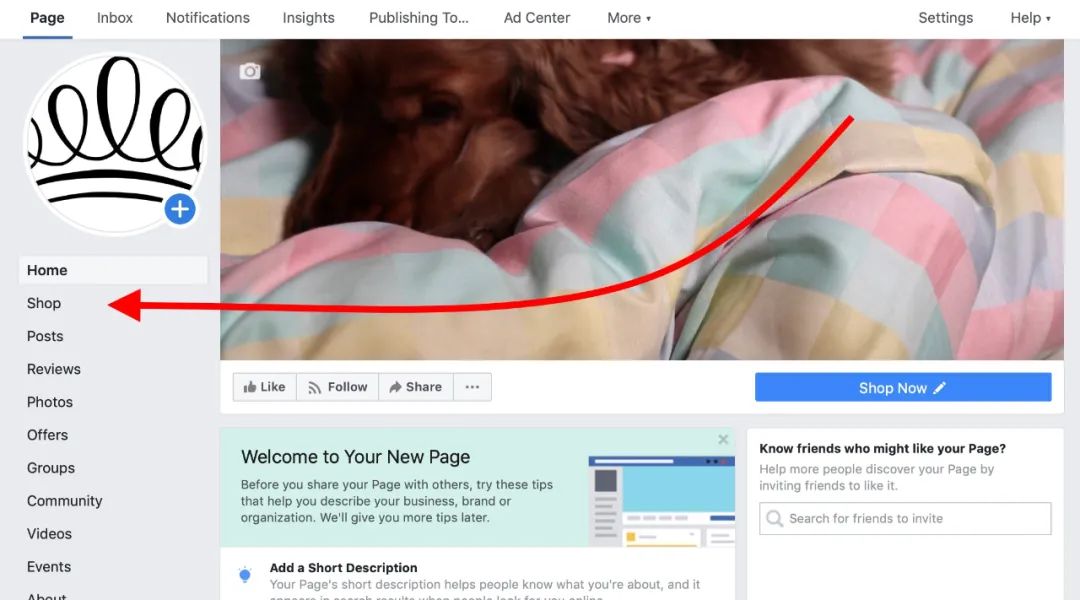
(注意:如果你的页面上找不到这个shop标签,很有可能就是页面模板没选shopping模板)
第2步:设置商店详细信息
选择“商店”选项卡将显示一个弹出窗口,说明您将要遍历的设置。随时阅读它,然后单击“Get Started”按钮。
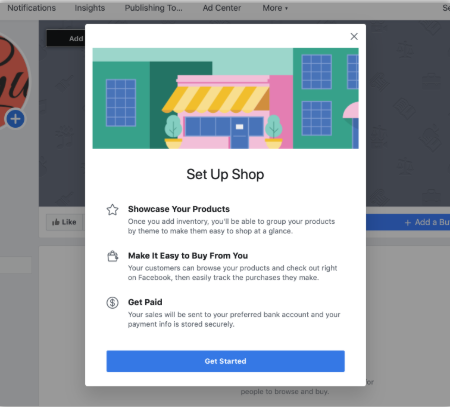
出现另一个弹出窗口,询问您的业务详细信息。首先输入您的业务类型和地址。然后,单击下一步。
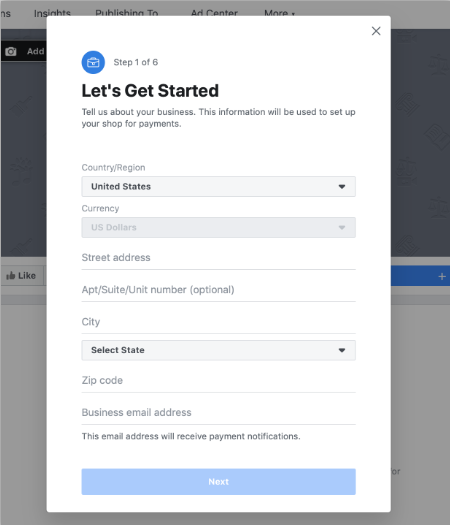
接下来的步骤要求您开展业务的州和税务登记号。暂时跳过此步骤,不过之后还是需要向Facebook提供此信息。
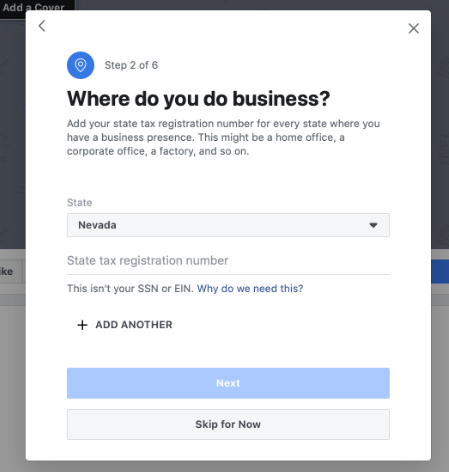
下一步是您可以指示要在Facebook上出售的产品类型。
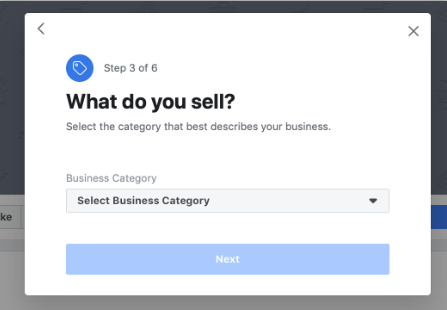
我们还没有完成税收!下一步,Facebook询问您的业务类型和业务代表的信息。
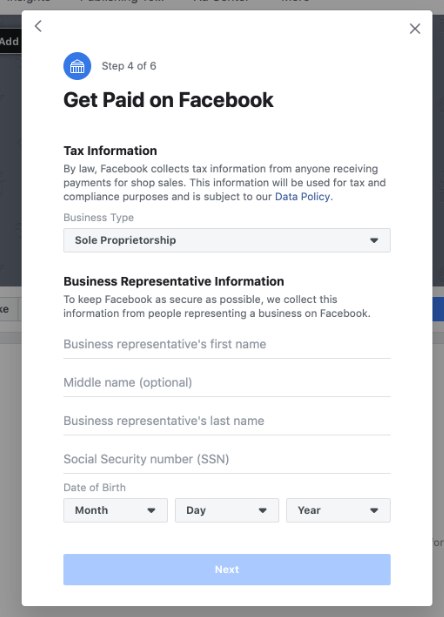
最后要做的是您的运输选项,退货政策和客户服务电子邮件。只需从可用的运送选项列表中进行选择,然后为每个选项设置您的详细信息。
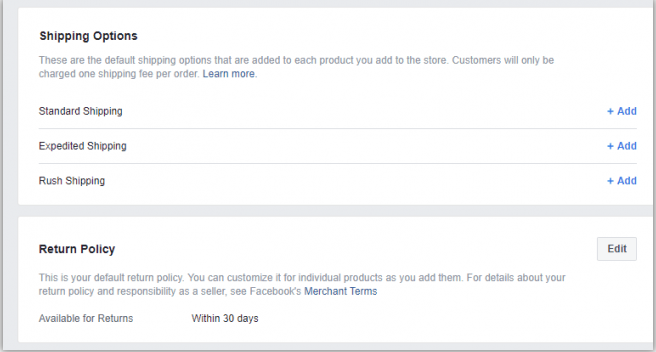
根据Facebook的规定,您必须在收到订单后的三个工作日内寄出包裹。客户必须在订购后最多十天之内收到包裹,这是使Facebook购物吸引人们的因素之一。您还必须使用提供跟踪和交货确认等功能的运输服务。一个更重要的细节是,如果您尚未将订单标记为已发货,则客户可以在购买后的30分钟内取消订单。
此外,Facebook不允许您在全球范围内运送商品或将商品卖给您自己所在国家以外的其他国家(商店所在的国家)。在大多数情况下,如果来自另一个国家的人进入您的商店页面,他们会看到一个空白页面,像这样一个:
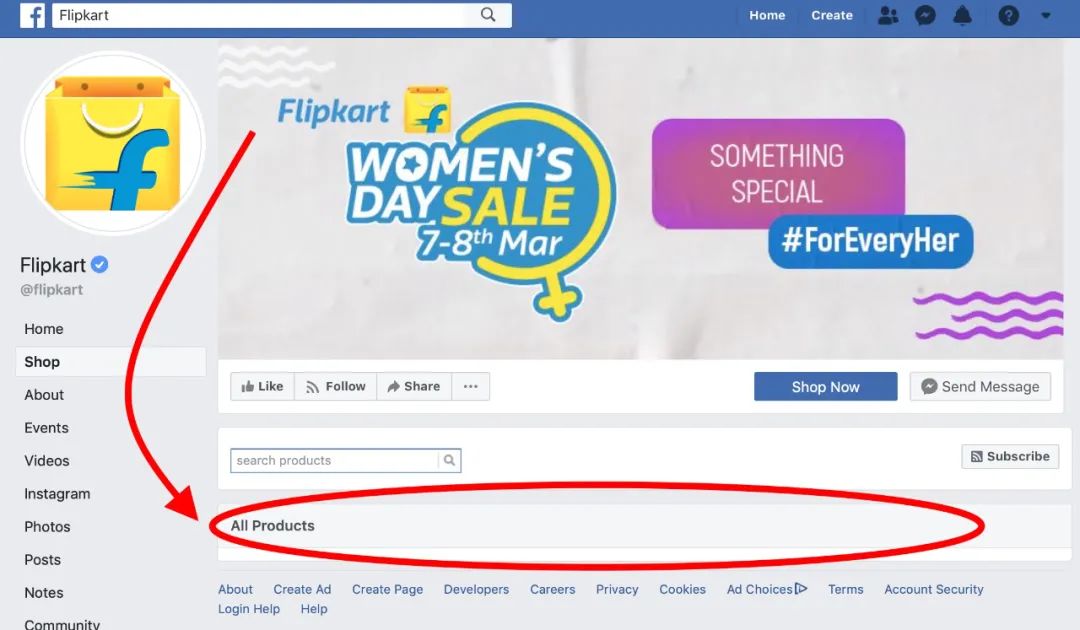
完成可能需要完成的设置之前的最后一步是同意商人条款和政策(取决于您的帐户设置和位置)。
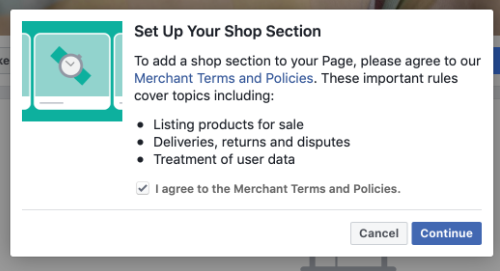
(注意:根据VPN IP地址不同,这里步骤中的提示有所不同,不过差别不大)
完成此操作后,您将被带到新的“商店”页面,您可以在其中添加产品并进行所有设置。
步骤3:设定付款
根据您所在的国家/地区,Facebook商店模块将在此处为您提供不同的选项集。对于总部位于美国的企业,最常见的设置包括关联银行帐户并将资金(来自您的订单)存入该帐户。
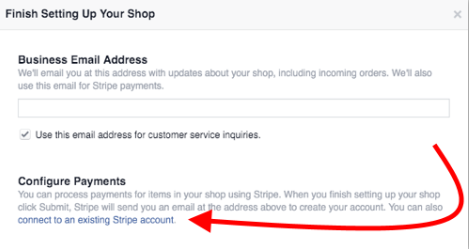
在其他情况下(对于国际其他地区),Facebook可能会让您通过PayPal或Stripe设置付款。
集成过程本身很简单,但是由于PayPal和Stripe本身的更新,它有时会发生变化。
“️“我没有看到这个部分!”
 是的,在某些情况下,您可能根本看不到设置的这一部分–例如,如果您是基于欧盟的用户,就会发生这种情况。在这种情况下,您可以通过单击此处跳到下一步
是的,在某些情况下,您可能根本看不到设置的这一部分–例如,如果您是基于欧盟的用户,就会发生这种情况。在这种情况下,您可以通过单击此处跳到下一步
接下来是为美国用户设置的银行帐户。
此时,您应该看到一个模块,要求您设置付款以发布您的商店。点击设置付款按钮继续。
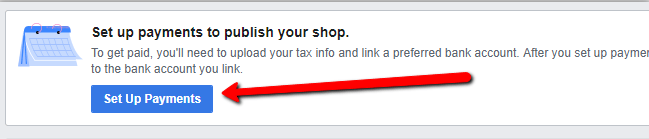
第一个弹出窗口要求您提供纳税详细信息。这是必需的,填好以后后面将无法修改。因此,请确保您具有有关您的公司名称,雇主识别号和法定名称的准确信息。单击保存按钮。
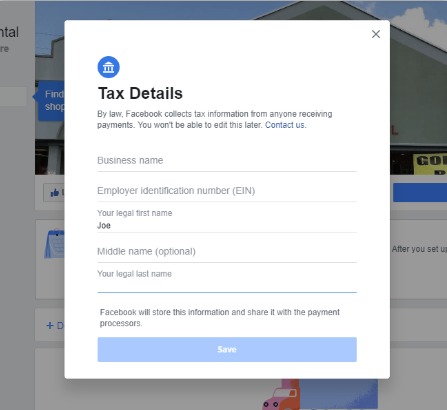
最后一步是链接您的银行进行付款。输入您的银行路由和帐号,以及帐户名称。单击保存按钮
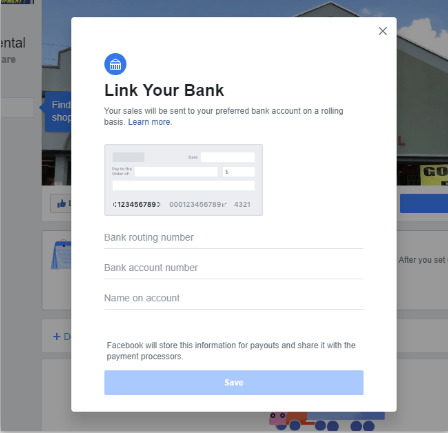
步骤4:将产品添加到您的Facebook商店
这是您首次创建新Shop页面时的样子:
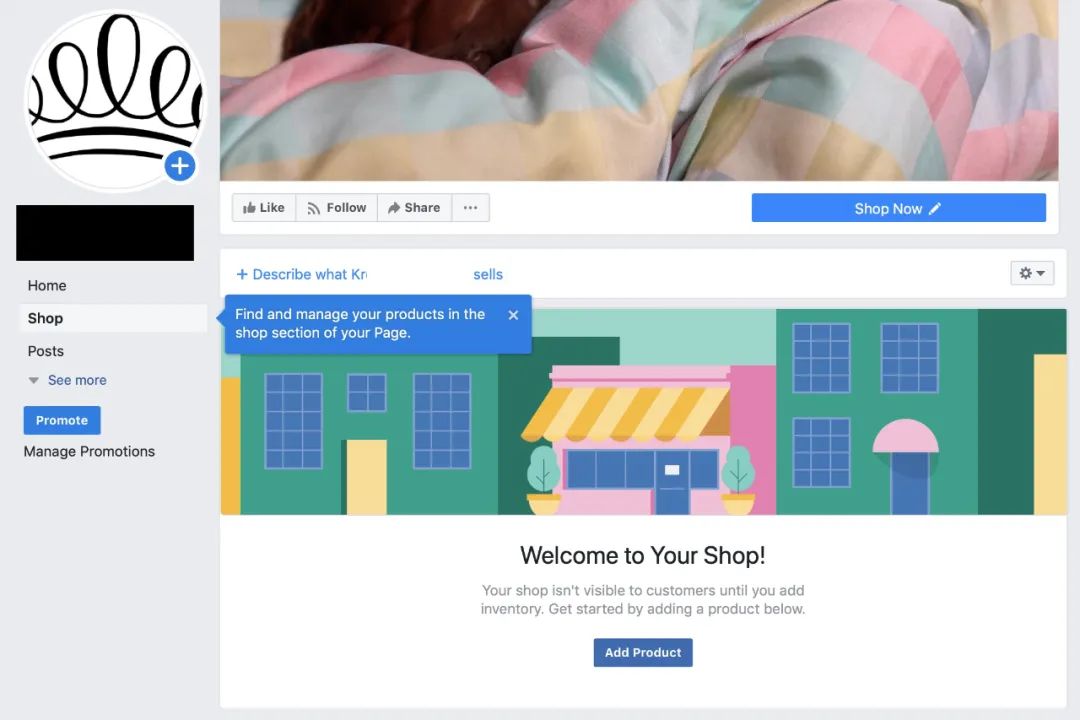
如您所见,您可以通过单击添加产品按钮来开始商品上架。完成后,您将看到以下表格,但是根据您所在的国家/地区而有所不同:
该表格具有完整描述您的产品所需的所有必要详细信息。
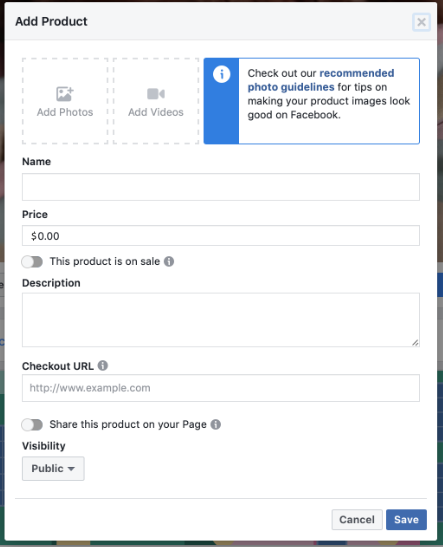
产品照片或视频。必须添加至少一张产品图片。添加多个图像要好得多。另外,如果考虑到您在Facebook上出售的产品类型相关,则也可以添加视频。单击添加照片以插入产品图像。就像其他任何上传界面一样,您可以从计算机上抓取图像并将其上传到Facebook商店。
名称和说明很不言自明。同样,这一切都取决于您所销售产品的类型,因此请随时发挥创意,并讨论使该产品与众不同的原因。您也可以简单地复制您在电子商务商店中使用的产品描述。
价钱。没有这个关键的细节,任何产品列表都不可能存在。
结帐网址。(如果您在“商店”页面的初始设置期间选择“在其他网站上签出”,则只会看到此字段。)这是可以在其中购买此产品的电子商务商店中的特定URL。无论您使用Shopify,WooCommerce还是其他任何产品,都可以通过通过Web浏览器导航到产品,然后从地址栏中复制URL来获得产品链接。将该URL粘贴回Checkout URL字段。
在您的专页上分享此产品。您可能需要勾选此框,以便在批准产品后立即在页面上共享该产品。
能见度。将此设置为“公共”。
单击保存以完成该过程。
完成此操作后,您将在“商店”页面上看到您的产品。
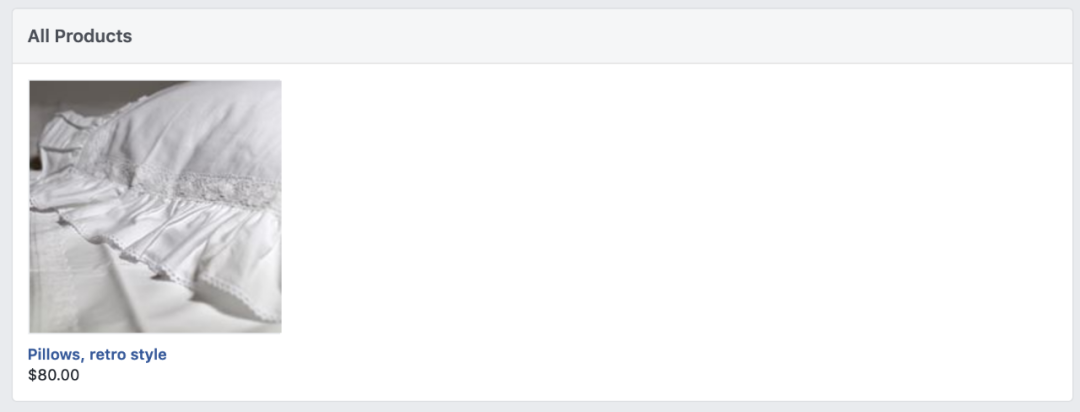
当客户单击它时,他们将看到更详细的视图,并带有使他们“在网站上签出”的按钮-这会将他们带到您的电子商务商店中的产品页面。
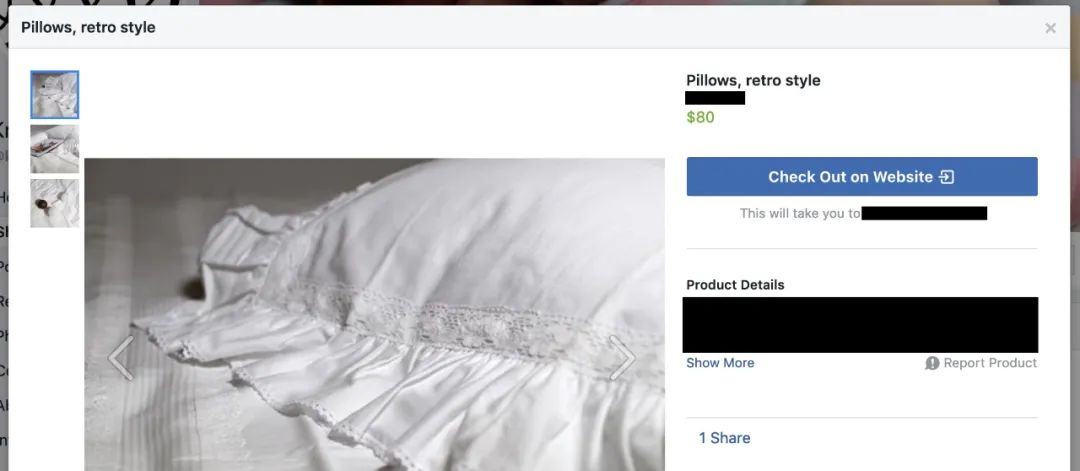
您可以随时通过“添加产品”按钮将更多产品添加到您的商店。
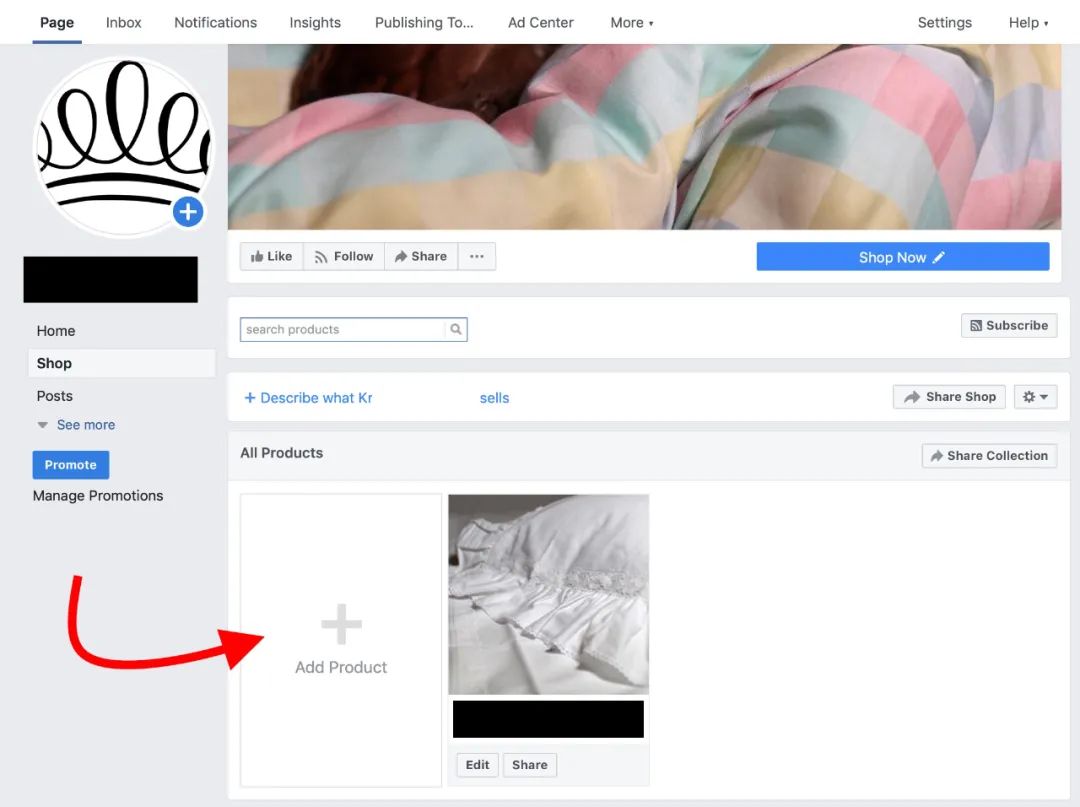
或者,如果您认为合适,还可以创建产品集合。
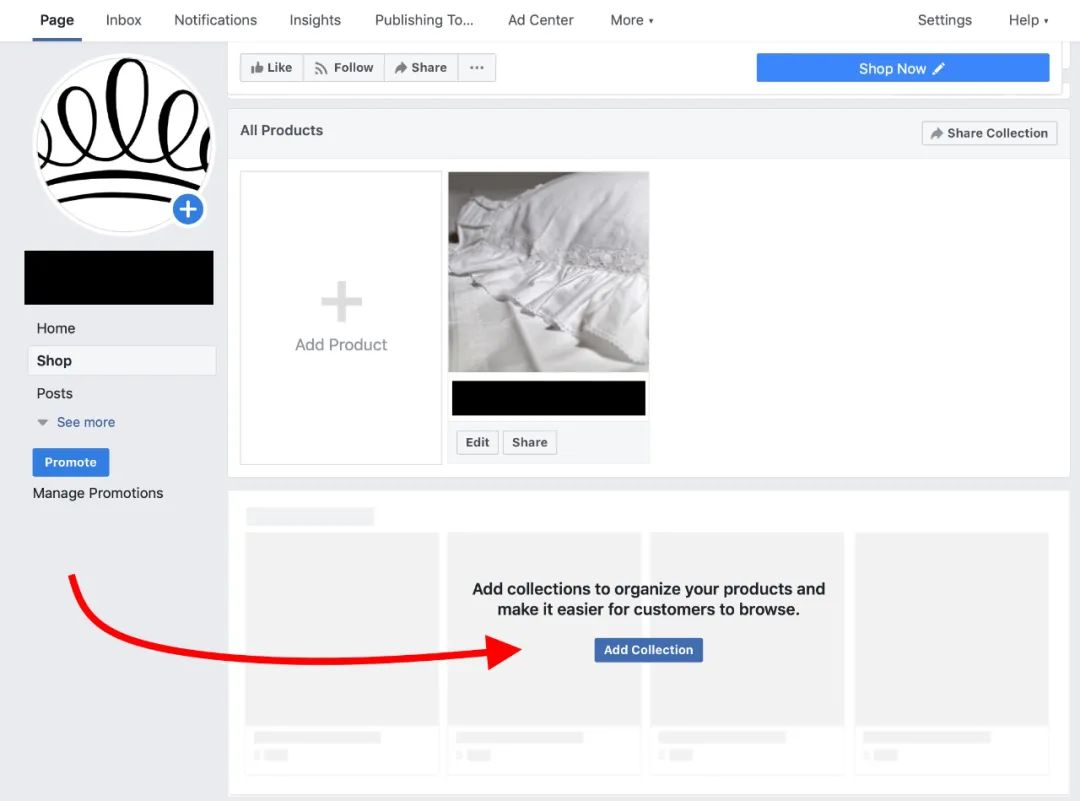
上传一定数量的产品后,您会在商店管理面板内的列表中看到每个产品。要获得它,只需单击顶部栏中的发布工具链接:

在那里,从边栏中单击产品。您会看到如下屏幕:
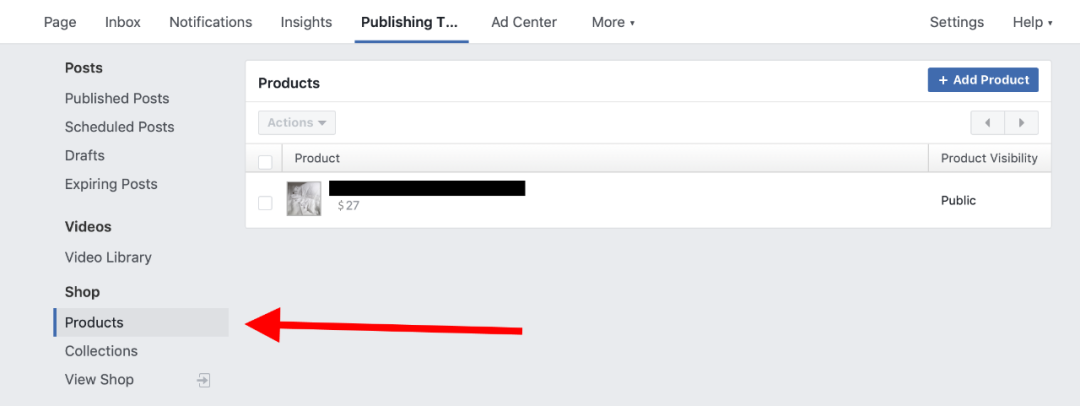
在这里,您可以编辑每个产品以及添加新产品。
步骤5:管理您的订单
Order️订单管理不是针对全球Facebook商店推出的功能。它主要在美国和其他几个地方使用。
如何确定您是否具有此功能?
很简单,从主菜单转到发布工具:

在边栏中查找“pending orders”链接。如果有,那么您就可以进行订单管理!
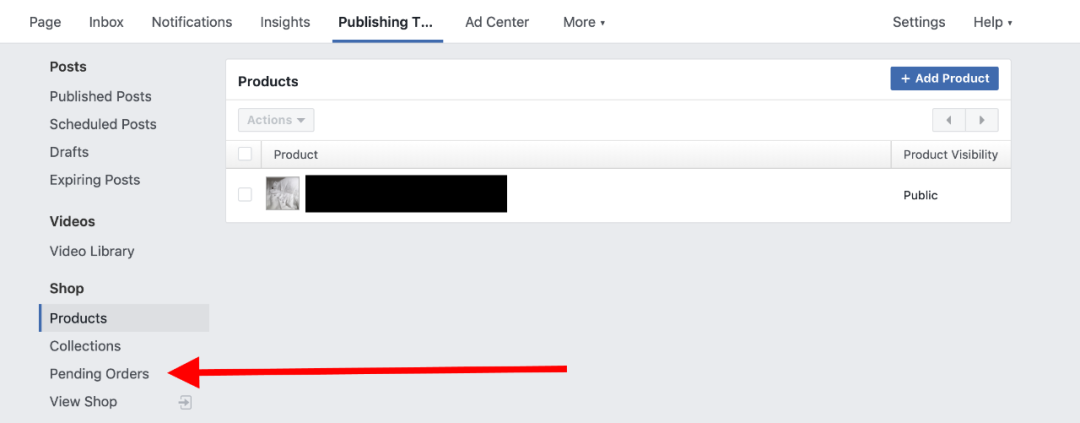
单击该链接后,您将可以处理您的订单,检查每个订单的详细信息,查看买方的信息,与他们进行交流并最终完成订单。此外,只要有订单通过,Facebook都会向您发送通知。
提醒您,按照Facebook的规定,您必须在收到订单后的三个工作日内发货。订单寄出后,单击“标记为已寄出”按钮完成所有操作。
在Google Shopping上免费上传Amazon产品信息,真的可以吗?
独立站爆单秘籍之Google Shopping导流






![php 验证码字体居中,自定义验证码图片的宽高后文本垂直水平居中[帝国cms ShowKey.php]-网站程序网...](http://pic.xiahunao.cn/php 验证码字体居中,自定义验证码图片的宽高后文本垂直水平居中[帝国cms ShowKey.php]-网站程序网...)



...)









